Замена винчестера в PS3 в нынешние дни стала необходимостью. Если игрок не заменил всю консоль целиком, то за годы развития рынка появилось множество различных игр. PS3 способна работать проигрывателем, что также требует большого размера дискового пространства. Наконец, какой человек не любит скорости, даруемой SSD? Объемы памяти в 60–250 Гб по нынешним меркам абсолютно недостаточны.

Выполнить замену жесткого диска на Sony PlayStation 3 под силу самому.
Выбор лучшего винчестера мы подробно разберем в другой статье, а тут определимся с техническими требованиями.
Ноутбучный жёсткий или твердотельный накопитель форм-фактора 2.5. Важно, чтобы толщина не превышала 9,5 мм — ёмкие модели часто толще. Объем 1–2 TB.
Это достаточно дешево, но места хватит с запасом. Интерфейс обычный, SATA. Приставка может работать, по сути, с почти любым ноутбучным стандартным диском. Ограничение лишь по толщине. Поэтому смена накопителя PS3 мало отличается от таковой на персоналке и не сложнее замены на ноутбуке. Следующим шагом будет резервное копирование данных.
Скачайте прошивку с сайта производителя. Этот шаг можно пропустить, если вас устраивает текущая версия встроенной программы. Она будет установлена из резервной копии. Прошивкой называется системное программное обеспечение, управляющее приставкой. ОС и прочие служебные программы.
На страничке System Settings → Settings оцените, какой объем вам понадобится сохранить. В зависимости от уже накопленной информации, вам потребуется либо большая флешка, либо внешний USB-носитель. Откройте в меню приставки пункт System Settings → Settings → Backup Utility.
Подсоедините внешний накопитель и начинайте копирование. По завершению мы готовы к самой замене.
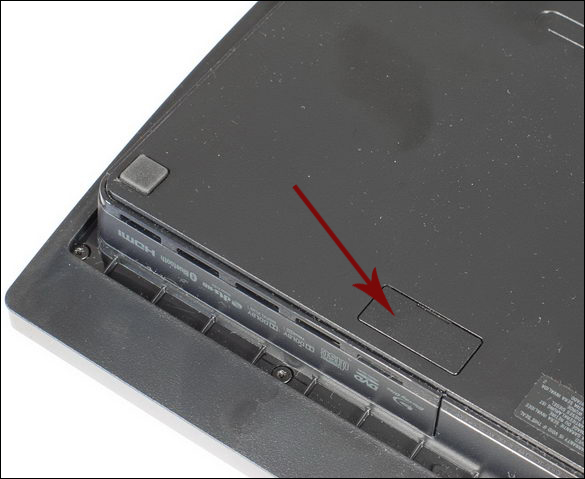 Вы должны увидеть винт синего цвета.
Вы должны увидеть винт синего цвета.


Теперь нам потребуется установить программное обеспечение и вернуть на место ПО. Включайте консоль. При старте она скажет, что не может работать и предложит перезапуститься, отформатировать диск и обновить прошивку.Перезапустите консоль, подключите накопитель? на который вы установили резервную копию.
Для подтверждения переформатирования нажмите клавиши Start и Select и удерживайте некоторое время. За короткое время будет выполнено форматирование и установлена прошивка.
На прошитом устройстве система готова к работе, но ваши игры и файлы на ней ещё отсутствуют. Идите в System Settings → Settings → Restore.
На вопрос, выполнять ли операцию, ответьте утвердительно. На накопителе ничего ценного пока нет, поэтому стирайте смело. Последовательно выберите накопитель с резервной копией, затем саму резервную копию. Их может быть несколько, если вы аккуратно делали копии ранее. Выберите последнюю.
Уф, теперь остается лишь дождаться окончания процесса и можно играть!